VMware Fusionで発生したwindowsキーボードの不具合を直す方法

最近macbook proをメインマシンで使っています。といっても作業環境はmacではなくwindowsです。macではBootCampという機能でwindowsをインストールすることができ、再起動することでmacとwindowsを切り替えて使用することができます。
最初は「一台でmacとwindowsが使えるなんてすごい」と感動してたんですが、慣れるとこの再起動ですら「めんどい」と思うようになってしまいますね。ということでmacとwindowsを再起動することなく同時に起動して使うことができるVMware Fusionを購入してインストールしてみました。
インストールも無事終わり、最初は気にすることなくmacとwindowsを同時に使うことができていたのですけど、そのうち以下の症状に気づきました。
BootCampでwindowsを使用したとき、キーボードがおかしくなっている。例えば()と入力しても*(と出力されてしまう。
ちなみにFusionを使ってのwindowsでは特に問題ありませんでした。だったら別にFusionでずーっとwindows使えばいいじゃないと思うかもしれませんが、Fusionでwindowsをずっと使うことに関して些細ではありますがいくつかの不満がありました。
- Fusionの中でwindowsを使うより、BootCampでwindowsを使った方が処理速度が早い。
- 擬似的にmacの中でwindowsを使っているためか、マウスの操作感が微妙にBootCampでのwindowsの時と違う。
些細とはいえ自分の中ではかなり重要な2つでして、いざ全力で仕事をこなさなければならない時に処理速度やキーボードの配置やマウスの操作感に違和感を感じながらでは、作業時間に何倍も違いが出ると思います。
windows時のキーボード(JIS配列)の不具合を直す。
最初に紹介する方法ですが、もし同じような症状で悩んでいる方がいらしたらこれを試さないでください。なぜならこの後痛い目に遭ったからです(笑)でも話の流れ上、説明しておいたほうが良いと思うのであえて紹介します。また、ここで使用しているwindowsはVista Home Premiumです。
ちなみに、この症状が現れるのはJIS配列キーボードの場合のようです。下記に手順を書きますが、自己責任でお願いします。
- BootCampでwindowsを起動し、「スタート」をクリックすると「検索の開始」にフォーカスされるので、「regedit」と入力します。
- フォルダが表示されるので、HKEY Local Machine\System\CurrentControlSet\Services\i8042prt\Parametersフォルダを探します。
- 「LayerDriver JPN」の値をkbd106.dllに変更する
再起動後、キーボードは正常に戻っているはずです。
これでBootCamp上のwindowsキーは正常に使えますが、私の場合その後macを起動後にFusionを起動し、その中でBootCampパーティションを立ち上げたら、BootCampパーティション内ではマウスもキーボードも動かなくなってしまいました。
これが果たしてLayerDriver JPNを変更した影響かは定かではありませんがほぼ間違いないのではと思っています。途方に暮れてどうしようかと思ったのですが、後日Fusion販売元のact2さんに電話し対処法をお聞きしました。結論から言うと「Fusionをアンインストールし直し」になった次第です。Fusionをインストールし直したものどうしたものか迷っていたのですが、ふと思いついたことがありました。
Fusion起動してBootCampパーティションを立ち上げ、その中でLayerDriver JPNの値を変更したらどうか?
結果としてこれが良かったようで、無事にBootCampでのWindowsキーもFusion内のwindowsキーも正常になりました。同じmacbook proを持っている友人にもこういう症状があったか聞いたのですが、そちらはUSキーボードだったせいか特に無かったそうです。
キーボードの配列が乱れるとこうも不便かとしみじみ感じたのですが、ひとまずは直って一安心です。覚書としてメモしておきます。
コメント ( 0 )
トラックバックは利用できません。


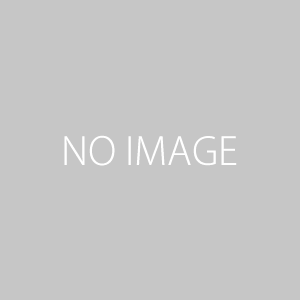
この記事へのコメントはありません。